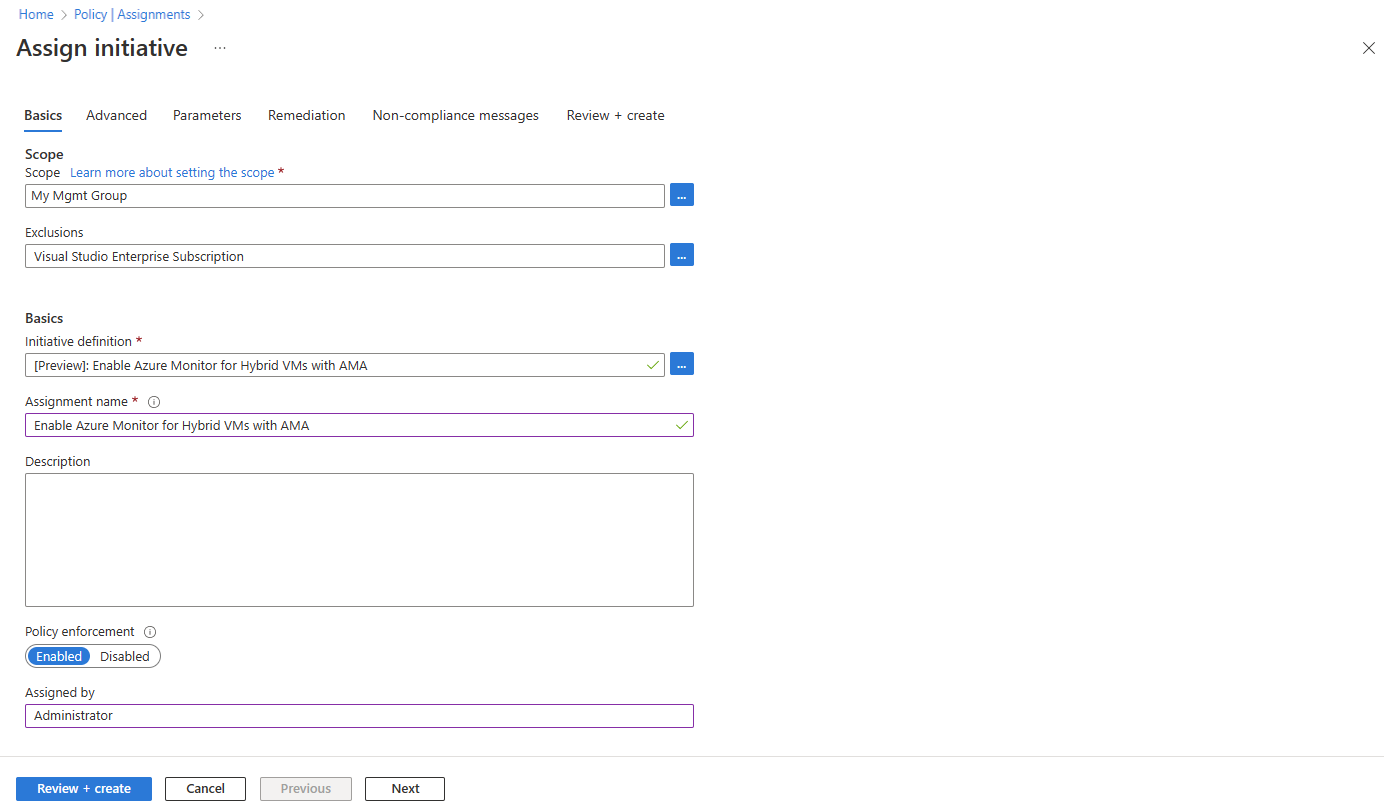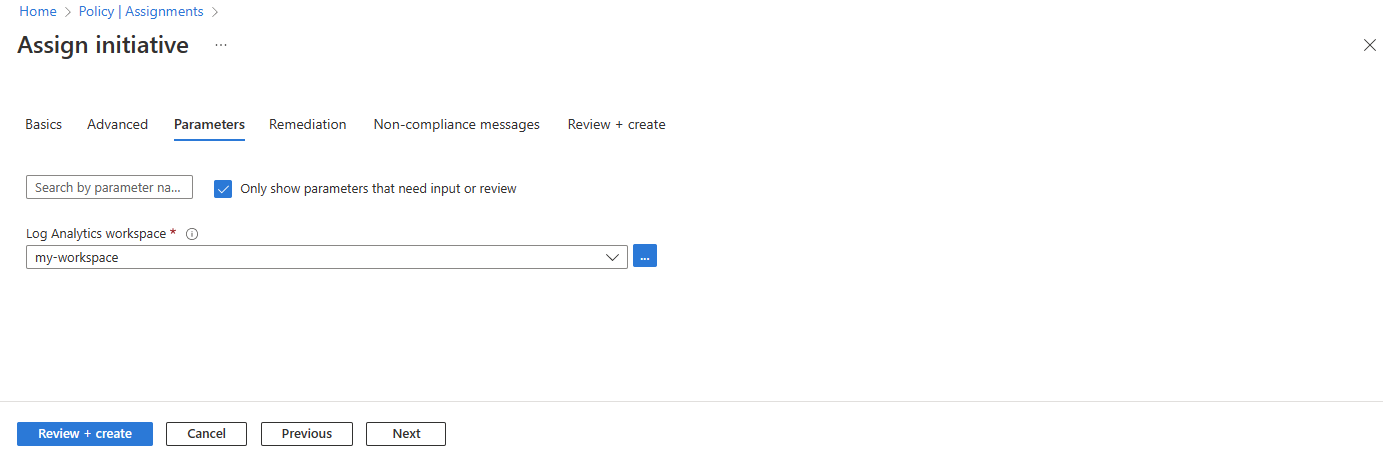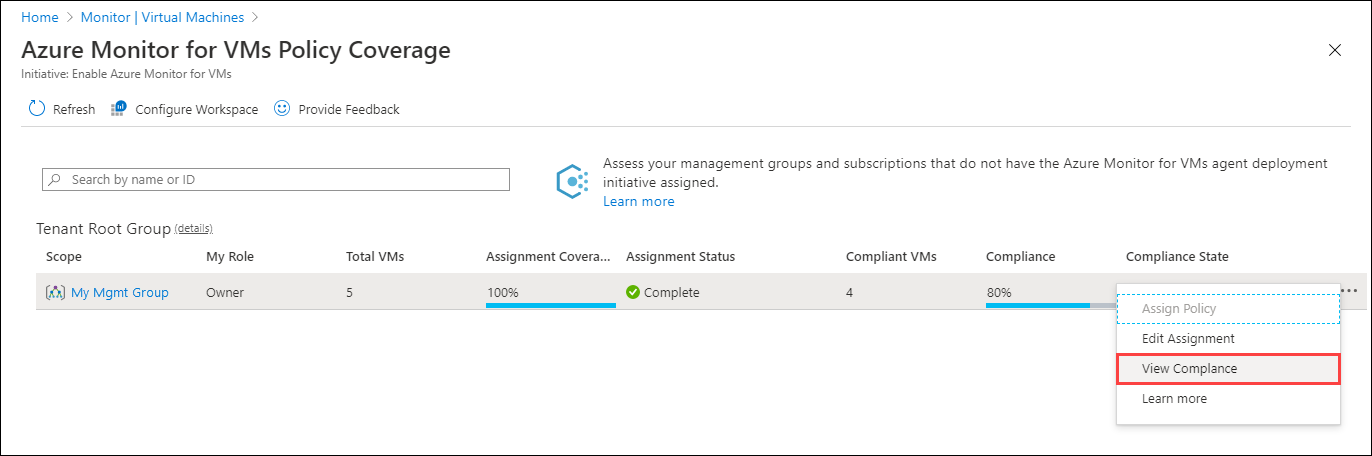تمكين تفاصيل جهاز ظاهري باستخدام نهج Azure
يتيح لك نهج Azure تعيين المتطلبات وفرضها لجميع الموارد الجديدة التي تقوم بإنشائها والموارد التي تقوم بتعديلها. تقوم مبادرات نهج رؤى الجهاز الظاهري، والتي هي مجموعات محددة مسبقا من النهج التي تم إنشاؤها للحصول على نتائج تحليلات الجهاز الظاهري، بتثبيت العوامل المطلوبة ورؤى الجهاز الظاهري وتمكين المراقبة على جميع الأجهزة الظاهرية الجديدة في بيئة Azure الخاصة بك.
توضح هذه المقالة كيفية تمكين رؤى الجهاز الظاهري لأجهزة Azure الظاهرية ومجموعات مقياس الجهاز الظاهري والأجهزة الظاهرية المختلطة المتصلة ب Azure Arc باستخدام بدء نهج نتائج تحليلات الجهاز الظاهري المعرفة مسبقا.
إشعار
للحصول على معلومات حول كيفية استخدام نهج Azure مع مجموعات مقياس الجهاز الظاهري Azure وكيفية العمل مع نهج Azure مباشرة لتمكين أجهزة Azure الظاهرية، راجع نشر Azure Monitor على نطاق واسع باستخدام نهج Azure.
مبادرات تفاصيل الجهاز الظاهري
تقوم مبادرات نهج نتائج تحليلات الجهاز الظاهري بتثبيت عامل Azure Monitor وعامل التبعية على الأجهزة الظاهرية الجديدة في بيئة Azure. قم بتعيين هذه المبادرات إلى مجموعة إدارة أو اشتراك أو مجموعة موارد لتثبيت العوامل على أجهزة Windows أو Linux Azure الظاهرية في النطاق المحدد تلقائيا.
تنطبق المبادرات على الأجهزة الجديدة التي تقوم بإنشائها والأجهزة التي تقوم بتعديلها، ولكن ليس على الأجهزة الظاهرية الموجودة.
| Name | الوصف |
|---|---|
| تمكين Azure Monitor للأجهزة الظاهرية باستخدام عامل مراقبة Azure | تثبيت عامل Azure Monitor وعامل التبعية على أجهزة Azure الظاهرية. |
| تمكين Azure Monitor لمجموعات مقياس الجهاز الظاهري باستخدام عامل مراقبة Azure | تثبيت عامل Azure Monitor وعامل التبعية على مجموعات مقياس الجهاز الظاهري. |
| تمكين Azure Monitor للأجهزة الظاهرية المختلطة باستخدام عامل مراقبة Azure | تثبيت عامل Azure Monitor وعامل التبعية على الأجهزة الظاهرية المختلطة المتصلة ب Azure Arc. |
| قديم: تمكين Azure Monitor للأجهزة الظاهرية | تثبيت عامل Log Analytics وعامل التبعية على مجموعات مقياس الجهاز الظاهري. |
| قديم: تمكين Azure Monitor لمجموعات مقياس الجهاز الظاهري | تثبيت عامل Log Analytics وعامل التبعية على مجموعات مقياس الجهاز الظاهري. |
هام
سيتم إيقاف عامل Log Analytics القديم بحلول أغسطس 2024. بعد هذا التاريخ، لن توفر Microsoft أي دعم لعامل Log Analytics. الترحيل إلى وكيل Azure Monitor قبل أغسطس 2024 لمتابعة استيعاب البيانات.
دعم الصور المخصصة
تحتوي scopeToSupportedImages سياسة رؤى الجهاز الظاهري المستندة إلى عامل Azure Monitor وتعريفات المبادرة على معلمة يتم تعيينها إلى true افتراضيا لتمكين إلحاق عامل التبعية على الصور المدعومة فقط. قم بتعيين هذه المعلمة للسماح falseبإلحاق عامل التبعية على الصور المخصصة.
تعيين مبادرة نهج نتائج تحليلات الجهاز الظاهري
لتعيين مبادرة نهج نتائج تحليلات الجهاز الظاهري إلى اشتراك أو مجموعة إدارة من مدخل Microsoft Azure:
ابحث عن النهج وافتحه.
حدد مبادرة تعيين الواجبات>.
تظهر شاشة تعيين المبادرة.
تكوين تعيين المبادرة:
في حقل النطاق ، حدد مجموعة الإدارة أو الاشتراك الذي ستقوم بتعيين المبادرة إليه.
(اختياري) حدد الاستثناءات لاستبعاد موارد معينة من تعيين المبادرة. على سبيل المثال، إذا كان النطاق عبارة عن مجموعة إدارة، فقد تحدد اشتراكا في مجموعة الإدارة هذه لاستبعاده من التعيين.
حدد علامة الحذف (...) بجوار تعيين المبادرة لبدء منتقي تعريف النهج. حدد إحدى مبادرات نتائج تحليلات الجهاز الظاهري.
(اختياري) تغيير اسم التعيين وإضافة وصف.
في علامة التبويب Parameters ، حدد مساحة عمل Log Analytics التي سترسل إليها جميع الأجهزة الظاهرية في التعيين البيانات. بالنسبة للأجهزة الظاهرية لإرسال البيانات إلى مساحات عمل مختلفة، قم بإنشاء تعيينات متعددة، لكل منها نطاقها الخاص.
إشعار
إذا حددت مساحة عمل ليست ضمن نطاق التعيين، فامنح أذونات مساهم Log Analytics للمعرف الأساسي لتعيين النهج. وإلا، فقد تحصل على فشل في النشر مثل:
The client '343de0fe-e724-46b8-b1fb-97090f7054ed' with object id '343de0fe-e724-46b8-b1fb-97090f7054ed' does not have authorization to perform action 'microsoft.operationalinsights/workspaces/read' over scope ...
حدد Review + create لمراجعة تفاصيل تعيين المبادرة. حدد إنشاء لإنشاء التعيين.
لا تقم بإنشاء مهمة معالجة في هذه المرحلة لأنك ستحتاج على الأرجح إلى مهام معالجة متعددة لتمكين الأجهزة الظاهرية الموجودة. لمزيد من المعلومات حول كيفية إنشاء مهام المعالجة، راجع معالجة نتائج التوافق.
مراجعة التوافق لمبادرة نهج نتائج تحليلات الجهاز الظاهري
بعد تعيين مبادرة، يمكنك مراجعة وإدارة التوافق للمبادرة عبر مجموعات الإدارة والاشتراكات.
لمعرفة عدد الأجهزة الظاهرية الموجودة في كل مجموعة من مجموعات الإدارة أو الاشتراكات وحالة التوافق الخاصة بها:
ابحث عن Azure Monitor وافتحه.
حدد نظرة عامة>على الأجهزة>الظاهرية خيارات الإلحاق الأخرى. ثم ضمن Enable using policy، حدد Enable.
تظهر صفحة Azure Monitor for VMs Policy Coverage.
يصف الجدول التالي معلومات التوافق المقدمة في صفحة Azure Monitor for VMs Policy Coverage .
الوظيفة الوصف النطاق مجموعة الإدارة أو الاشتراك الذي تنطبق عليه المبادرة. دوري دورك في النطاق. يمكن أن يكون الدور القارئ أو المالك أو المساهم أو فارغا إذا كان لديك حق الوصول إلى الاشتراك ولكن ليس إلى مجموعة الإدارة التي ينتمي إليها. يحدد دورك البيانات التي يمكنك رؤيتها وما إذا كان يمكنك تعيين النهج أو المبادرات (المالك) أو تحريرها أو عرض التوافق. إجمالي الأجهزة الظاهرية إجمالي عدد الأجهزة الظاهرية في النطاق، بغض النظر عن حالتها. بالنسبة لمجموعة الإدارة، هذا الرقم هو مجموع الأجهزة الظاهرية في جميع الاشتراكات ذات الصلة أو مجموعات الإدارة التابعة. تغطية التعيين النسبة المئوية للأجهزة الظاهرية التي تغطيها المبادرة. عند تعيين المبادرة، يمكن أن يكون النطاق الذي تحدده في التعيين هو النطاق المدرج أو مجموعة فرعية منه. على سبيل المثال، إذا قمت بإنشاء تعيين لاشتراك (نطاق المبادرة) وليس مجموعة إدارة (نطاق التغطية)، فإن قيمة تغطية التعيين تشير إلى الأجهزة الظاهرية في نطاق المبادرة مقسومة على الأجهزة الظاهرية في نطاق التغطية. في حالة أخرى، قد تستبعد بعض الأجهزة الظاهرية أو مجموعات الموارد أو اشتراك من نطاق النهج. إذا كانت القيمة فارغة، فهذا يشير إلى أن النهج أو المبادرة غير موجودة أو أنك لا تملك الإذن. حالة التعيين النجاح: عامل Azure Monitor أو عامل Log Analytics وعامل التبعية الموزع على جميع الأجهزة في النطاق.
تحذير: الاشتراك ليس ضمن مجموعة إدارة.
لم يتم البدء: تمت إضافة تعيين جديد.
تأمين: ليس لديك امتيازات كافية لمجموعة الإدارة.
فارغ: لا توجد أجهزة ظاهرية أو لم يتم تعيين نهج.أجهزة ظاهرية متوافقة عدد الأجهزة الظاهرية التي تم تثبيت كل من عامل Azure Monitor أو عامل Log Analytics وعامل التبعية. يكون هذا الحقل فارغا إذا لم تكن هناك تعيينات، أو لا توجد أجهزة ظاهرية في النطاق، أو إذا لم يكن لديك الأذونات ذات الصلة. الامتثال رقم التوافق الإجمالي هو مجموع الموارد المتوافقة المميزة مقسوما على مجموع جميع الموارد المميزة. حالة التوافق متوافق: تحتوي جميع الأجهزة الظاهرية في النطاق على عامل Azure Monitor أو عامل Log Analytics وعامل التبعية المنشورة لهم، أو أي أجهزة ظاهرية جديدة في النطاق لم يتم تقييمها بعد.
غير متوافق: هناك أجهزة ظاهرية لم يتم تمكينها وقد تحتاج إلى معالجة.
لم يتم البدء: تمت إضافة تعيين جديد.
تأمين: ليس لديك امتيازات كافية لمجموعة الإدارة.
فارغ: لم يتم تعيين نهج.حدد علامة الحذف (...) >عرض التوافق.
تظهر صفحة التوافق. يسرد التعيينات التي تطابق عامل التصفية المحدد ويشير إلى ما إذا كانت متوافقة أم لا.
حدد واجبا لعرض تفاصيله. تظهر صفحة Initiative compliance. وهو يسرد تعريفات النهج في المبادرة وما إذا كان كل منها متوافقا.
تعتبر تعريفات النهج غير متوافقة إذا:
- لا يتم نشر عامل Azure Monitor أو عامل Log Analytics أو عامل التبعية. إنشاء مهمة معالجة للتخفيف.
- لم يتم تعريف صورة جهاز ظاهري (OS) في تعريف النهج. يمكن للنهج التحقق فقط من صور Azure VM المعروفة. تحقق من الوثائق لمعرفة ما إذا كان نظام تشغيل النظام الظاهري مدعومًا.
- ترتبط بعض الأجهزة الظاهرية في نطاق المبادرة بمساحة عمل Log Analytics بخلاف تلك المحددة في تعيين النهج.
حدد تعريف نهج لفتح صفحة التوافق مع النهج.
إنشاء مهمة معالجة
إذا لم يظهر واجبك توافقا بنسبة 100٪، فبادر بإنشاء مهام المعالجة لتقييم الأجهزة الظاهرية الموجودة وتمكينها. ستحتاج على الأرجح إلى إنشاء مهام معالجة متعددة، واحدة لكل تعريف نهج. لا يمكنك إنشاء مهمة معالجة لمبادرة.
لإنشاء مهمة معالجة:
في صفحة Initiative compliance ، حدد Create Remediation Task.
تظهر صفحة مهمة المعالجة الجديدة.
راجع إعدادات المعالجة والموارد للمعالجة والتعديل حسب الضرورة. ثم حدد Remediate لإنشاء المهمة.
بعد الانتهاء من مهام المعالجة، يجب أن تكون الأجهزة الظاهرية الخاصة بك متوافقة مع العوامل المثبتة والممكنة ل VM insights.
تعقب مهام المعالجة
لتعقب تقدم مهام المعالجة، في قائمة Policy، حدد Remediation وحدد علامة التبويب Remediation tasks.
الخطوات التالية
تعلم كيف:
- عرض مخطط نتائج تحليلات الجهاز الظاهري لمشاهدة تبعيات التطبيق.
- عرض أداء Azure VM لتحديد الاختناقات والاستخدام الكلي لأداء الجهاز الظاهري الخاص بك.